如何通过万兴易修来修复 PSD 文件
作为一名专业的插画师,应该知道Photoshop的重要性。它是最常用的平台,可以在其中展示制作杂志、社论、目录、报纸、迷人动画等的创造力。如果PSD 文件丢失或者PSD 文件损坏怎么办?在这篇文章中,我们将深入探讨 PSD 文件损坏问题和解决方案。
第 1 部分:可以修复损坏的 PSD 文件吗?
PSD/PDD是Adobe公司的图形设计软件Photoshop的专用格式。PSD格式的图像文件很少为其它软件和工具所支持,在图像制作完成后,通常需要转化为一些比较通用的图像格式(如:jpg、png、tiff、gif格式等),以便于输出到其它软件中继续编辑。
在开始寻找问题的解决方案之前,我们应该寻找其原因,这样我们就可以理解它是如何发生的。
PSD 文件损坏可能是由于:
- 工作或保存 PSD 文件时突然断电或故障。
- 不健康的硬件或文件系统
- Ram模块和硬盘的问题
- 病毒攻击
- 软件故障
有没有办法修复损坏的PSD?答案是肯定的。本文提供了用于恢复以前或删除的 PSD 文件,以下是关于“如何修复 PSD 文件”的方法列表,
- 使用革命性的万兴恢复专家工具恢复已删除的 PSD 文件。
- 使用以前的版本修复PSD文件。
- 通过使用 .temp 文件。
第 2 部分:如何恢复和修复损坏的 PSD 文件
方法1:从以前的版本修复PSD
只有少数人知道 Windows 备份系统,它能够恢复以前版本的文件。这些以前的版本是 Windows 备份系统创建的文件和文件夹的副本,可以根据文件或文件夹的类型保存这些文件。将其保存到其他位置,或将其恢复到以前的版本。
但在这里,我们将使用这一重要功能来恢复和修复损坏的 PSD 文件。
在使用此方法之前,首先打开 Adobe Photoshop 并交叉检查文件是否已损坏。如果 photoshop 无法读取损坏的文件,然后执行下面给出的步骤:
- 第一步右键单击损坏的 PSD 文件,然后选择选项:“恢复以前的版本”;
- 第二步找到损坏的 PSD 文件的早期版本,然后选择“恢复”;
- 第三步点击“恢复”确认;
- 第四步运行Photoshop并再次打开恢复的PSD文件,当弹出消息警告某些包含字体的文本层丢失时单击“确定”;
- 第五步检查所有图层,用图层标记丢失的部分,并将它们保存为新的PSD文件。
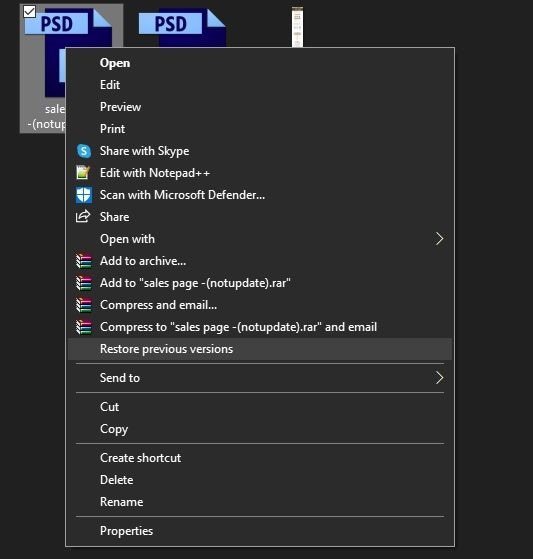
方法2:从 .temp 文件中恢复和修复损坏的 PSD
大多数人不知道在 Photoshop 上工作时, PS 应用程序总是使用 .temp 文件来保存工作进度。这是由系统完成的,以减少 Photoshop 应用程序对 RAM 施加的进程负载。
即使不幸 photoshop 崩溃了,这些文件还存在于 TEMP 文件夹中。这意味着只要应用程序未适当终止或关闭, PSD 文件也存在于计算机上。
以 .temp 格式自动保存的 PSD 文件有时可以作为备份,它可用于恢复损坏/崩溃的 PSD 文件。请按照以下步骤查找PSD 文件:
- 第一步打开“这台电脑”并双击“C:”驱动器,其中存在所有应用程序数据;
- 第二步双击用户并单击相应的用户名;
- 第三步现在打开 AppData 文件夹并选择本地文件夹以找到 Temp 文件夹;
- 第四步打开 Temp 文件夹,找到通常命名为以随机数结尾的 Photoshop 临时文件的文件;
- 第五步使用 Photoshop CC 或 CS6 打开每个文件以找到要查找的 PSD photoshop 文件;
- 第六步最后将文件扩展名从 .tmp 重命名为 .psd/.psb/.pbb 以实现 Photoshop 文件恢复。
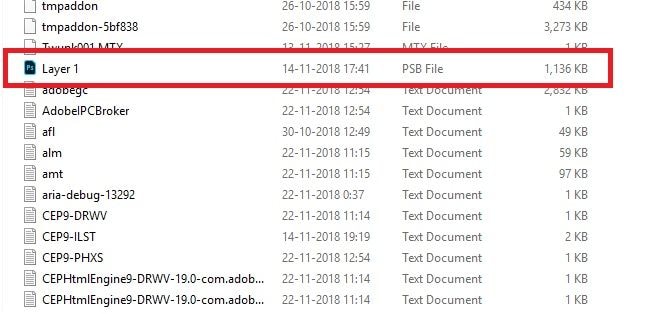
如果使用的是 Mac 计算机,也可以使用相同的方法在 Mac 上恢复 PSD 文件。但是此方法并不是每次都有用的,因为需要找到确切的临时文件。
拓展:如何JPEG、JPG等格式图片破损改如何修复
万兴易修是专业的图片修复工具,支持JPEG、JPG、CR3、CR2、NEF、NRW、RAF、DNG、ARW、GPR 格式文件的修复。如果这些格式文件出现了破损,可以按照以下步骤进行修复
第一步选择损坏的JPEG文件
安装完成后启动软件,先点击软件左侧的按钮选择图片修复,在此点击添加按钮将破损图片添加到软件。


第二步修复损坏的JPEG文件
在第一步的基础上点击页面右下方的蓝色“修复”按钮开始修复操作。完成修复后,会弹出一个提示框,提醒你预览和保存修复后的图像。


第三步预览和保存图像
点击恢复成功后的小预览图上的眼睛按钮,或图片文件信息下方的预览按钮开始预览图片,验证修复工具是否完美修复了损坏图片。


注意:确保文件恢复完成后不要选择相同的路径来保存它们,将它们保存在不同的位置,或者将其移动到外部磁盘或闪存驱动器中会很好。
第 3 部分: 如何防止 PSD 文件损坏
每个人都不希望花费数小时处理一个项目并从中创建一个作品,然后因意外丢失它,所以我们应该注意多做预防措施,以避免 PSD 文件损坏。
1. 为计算机安装额外的电源备份
我们现在大部分工作都是基于计算机来完成的,而且2/3 的 PSD 损坏是由于 PC 供应突然断电而导致的。这无疑需要持续的电源来运行,但是我们大多数人都忘记安装额外的 UPS 或逆变器以避免计算机突然关闭。
2. 安装杀毒软件
如果计算机感染了病毒,那么文件很可能会被删除、损坏并面临频繁的界面崩溃。这是因为病毒的第一个性质是攻击系统文件和硬盘,使系统处理功能失常。因此为系统安装高级版本的防病毒软件是必要的,它可以让系统应用程序和文件远离不需要的恶意软件和病毒。
3. 恢复备份
备份是系统的默认程序,它将数据存储到服务器和数据库,用于从 PC 恢复已删除、损坏、垃圾和丢失的文件。确保在 PC 设置中将备份选项设置为打开,这样就可以在文件损坏时随时恢复或恢复文件。
4. 购买高级硬盘
选择速度最快的硬盘驱动器,例如 SSD(固态驱动器),它比普通 HDD 快 4 倍。此外,它不受碎片过程的影响,这减少了 RAM 负载并减少了工作时 photoshop 崩溃的机会。
5. 定期更新Photoshop
有时不是文件被意外损坏,而是Photoshop的问题。如果注意到ps卡顿,并且对任何点击都没有反应,这是photoshop出现问题的信号。但我们通常会忽略此类警报。
就像汽车需要定期调整以保持良好性能一样。在计算世界中,软件也需要经常更新。Photoshop 当前最新版本为 2020(版本 21.1.2),
要更新 Photoshop,请启动 Photoshop,然后选择“帮助”>“更新”。
PSD 文件损坏对于所有用户来说都是一个令人沮丧的问题,希望我们的文章有助于大家从列出的各种方法中找到适合自己的修复方法。







